Motion 사용 설명서
- 환영합니다
- Motion의 새로운 기능
-
- 생성기 사용 개요
- 생성기 추가하기
-
- 이미지 생성기 개요
- 커스틱 생성기
- 셀룰러 생성기
- 체커보드 생성기
- 구름 생성기
- 색입체 생성기
- 물방울 무늬의 동심원 모양 생성기
- 동심원 모양 생성기
- 그라디언트 생성기
- 그리드 생성기
- 일본풍 패턴 생성기
- 렌즈 플레어 생성기
- 만화 선 생성기
- 막 생성기
- 노이즈 생성기
- 단색 광선 생성기
- 옵 아트 1 생성기
- 옵 아트 2 생성기
- 옵 아트 3 생성기
- 겹쳐진 원 생성기
- 방사형 막대 생성기
- 부드러운 그라디언트 생성기
- 나선형 생성기
- 나선 효과 그리기 생성기
- 나선 효과 그리기 온스크린 컨트롤 사용하기
- 별 생성기
- 스트라이프 생성기
- 햇살 생성기
- Truchet 타일 생성기
- 이색 광선 생성기
- 수정된 생성기 저장하기
- 용어집
- 저작권

모션으로 정렬 동작
모션으로 정렬 동작을 사용하면 대상체의 회전을 애니메이션 경로에 따른 방향 변경과 일치하도록 대상체의 회전을 변경합니다. 이 동작은 대상체의 위치에 애니메이션을 적용하는 시뮬레이션 동작이나 사용자가 생성한 키 프레임이 적용된 애니메이션 경로와 결합하도록 만들어졌습니다.
참고: 모션으로 정렬 동작은 모션 경로 동작을 사용하여 애니메이션이 적용된 대상체에 사용할 수 없습니다. 대신 (기본 모션 하위 카테고리의) 정렬을 모션으로 스냅 동작을 사용하십시오.
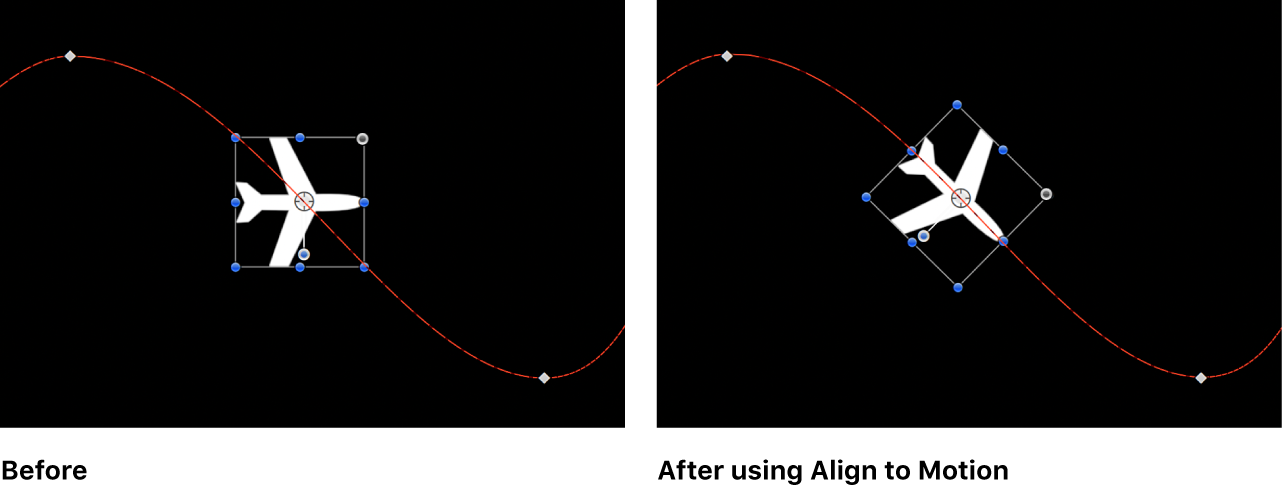
정렬을 모션으로 스냅 동작은 방향의 변경에 정확하게 일치하도록 회전에 절대적인 변화를 생성하지만 모션으로 정렬 동작은 탄력적으로 반응하며 더 생기 있는 결과를 생성합니다.
위의 예에서 비행기는 키 프레임이 적용된 애니메이션 경로를 따라 움직이지만 비행기는 애니메이션 경로에 정렬되어 있지 않습니다. (회전 핸들을 주목하십시오.) 모션으로 정렬 동작을 사용하면 비행기의 회전 앵글이 움직여 애니메이션 경로 방향을 가리킵니다. 드래그 매개변수를 조절하면 대상체가 애니메이션 경로에서 곡선을 따라 움직이면서 앵커 포인트를 기준으로 급격하게 기울어지도록 할 수 있습니다.
이 동작은 동작 인스펙터의 제어기를 사용하여 조절할 수 있습니다.
하위 대상체에 영향: 해당 동작이 여러 개의 하위 대상체(예: 그룹, 입자 에미터, 리플리케이터 또는 텍스트 레이어)가 포함된 대상체에 적용되었을 때 사용할 수 있는 체크상자입니다. 이 체크상자를 선택하면 상위 대상체에 포함된 모든 대상체는 개별적으로 영향을 받습니다. 이 체크상자를 선택 해제하면 상위 대상체에 포함된 모든 대상체는 동작에 함께 영향을 받습니다.
회전축: 대상체를 X, Y 또는 Z축에 따라 회전시키는 팝업 메뉴입니다. 모두를 선택하여 대상체가 세 개의 축을 모두 따라 회전하도록 할 수도 있습니다. 기본 회전 축은 Z축입니다.
축: 대상체를 수평 축이나 수직 축 중 어디에 맞춰 정렬할지 설정하는 팝업 메뉴입니다.
축 반전: 대상체가 모션으로 정렬하는 방향을 뒤집는 체크상자입니다.
스프링 장력: 대상체의 회전이 얼마나 빠르게 대상체의 방향 변경에 일치하도록 변경되는지 조절하는 슬라이더입니다. 값이 작아질수록 대상체의 위치와 그에 따른 각도 변경에 지연이 생깁니다. 값이 커질수록 회전이 더 빠르게 변경됩니다.
드래그: 이 동작을 통한 각도 변경이 대상체의 새로운 방향을 오버슈트할지 여부를 조절하는 슬라이더입니다. 드래그 값이 작으면 변경을 오버슈트하면서 대상체가 앞뒤로 오가며 각도가 탄력적으로 변경됩니다. 드래그 값이 크면 이러한 영향이 약화되어 대상체의 회전이 각도 변경에 더 가깝게 붙습니다. 또한 값이 커질수록 대상체의 회전이 대상체의 위치 변경보다 늦어집니다.